Как отключить автозапуск Дискорд Онлайн при включении компьютера
Автоматическое включение нужных вам приложений на ПК порой бывает полезна. Она сокращает время от момента запуска Windows до перехода к работе в программе, или приложении. Но если это вам больше не требуется, или вы не столь часто используете мессенджер, то автозгрузка будет лишним элементом, снижающим производительность ПК. Зная, как отключить автозапуск Дискорда при включении компьютера, вы избавитесь от его появления, когда оно вам не требуется. При этом оно будет активным, когда вы запустите его в ручном режиме.

Как отключить автозапуск Дискорда при включении компьютера: пошаговая инструкция
Если вы включаете свою ПК, и на экране сразу запускает голосовое приложение Discord, то причинами могут стать два варианта. Причем при любом из них, вы сможете самостоятельно изменить настройки:
Що е то DISCORD и защо е важен?
- В настройках программы Дискорд активирована функция автоматического запуска.
- Ярлык приложения расположен в папке «Автозагрузка» в настройках Windows.
Обратите внимание! Если запуск Discord отключен, то в диспетчере задач на закладке «Автозагрузка» вы не обнаружите этой опции.

Если вам требуется отключить автозапуск Дискорд, то проверьте – активна ли функция в самой программе. Разработчики мессенджера продумали этот момент, поэтому нужный пункт вы найдете, и сможете легко его переключить. Для отключения автоматического запуска используйте инструкцию:
- Откройте диспетчер задач.
- Нажмите на кнопку «Подробнее».
- Выберите вкладку «Автозагрузка».
- Выберите «DISCORD», нажав на соответствующий пункт.
- В нижней части нажмите кнопку «Отключить».

После выполнения этих простых действий, статус автоматической загрузки изменится. Вы увидите надпись «Отключено». Управление автоматическими загрузками доступно не только в самом приложении. Сделать это можно и через ваш компьютер или ноутбук через диспетчер задач. Выполните такие операции:
- Нажмите кнопку «Пуск» на своем компьютере.
- Кликните на пункт «Панель управления».
- В строке поиска в правом верхнем углу наберите текст «Автозапуск».
- Выберите в списке «Discord».
- Нажмите кнопку «Отключить».

Как се работи с програмата Discord?
Почему может понадобиться отключение автозапуска программы?
С одной стороны, автозапуск достаточно удобная функция. Но она оправдана в тех ситуациях, когда какая-либо программа вам требуется сразу же после подключения вашего устройства. Однако чаще всего выскакивают программы, которые не так часто используются. Они имеют автозапуск по умолчанию. Но автозапуск Дискорд несет в себе ряд отрицательных моментов:
- Идет перегрузка центрального процессора.
- Замедляется работа вашего ПК/ноутбука.
- Занимается объем оперативной памяти вашего устройства.
Чтобы общая производительность вашего компьютера не снижалась, отключите автозапуск Discord одним из описанных способов. Многие современные программные разработки имеют в своем наборе опцию автоподключения при запуске операционной системы, так что если она вам больше не требуется – отключите е за пару минут.
Частые вопросы:
- Как отключить загрузку Дискорд Онлайн при включении компьютера
- Как отключить автозапуск Дискорд Онлайн в Windows 10
- Как включить звук при демонстрации экрана в Дискорд Онлайн
- Что такое Дискорд Онлайн, и как им пользоваться
Источник: discord-online.ru
Discord что это за программа в автозагрузке
Есть два способа отключить Discord при запуске. Вы можете либо использовать настройки Discord в приложении, либо использовать диспетчер задач Windows, чтобы удалить Discord из элементов автозагрузки. Мы добавили инструкции для обоих этих методов, поэтому не стесняйтесь выбирать метод, который вам удобен. С учетом сказанного, давайте приступим к делу.
Остановить запуск Discord из настроек приложения (Windows и Mac)
1. Откройте Discord и щелкните значок шестеренки настроек в левом нижнем углу экрана, чтобы открыть страницу настроек.

2. На левой боковой панели выберите «Настройки Windows», чтобы получить доступ к настройкам Discord для конкретной ОС.

3. Отключите переключатель «Открыть Discord», и все готово. Discord больше не будет запускаться автоматически при включении компьютера. Между тем, вы также можете запустить Discord в фоновом режиме с помощью переключателя «Запустить в свернутом виде».

Остановить запуск Discord из диспетчера задач (Windows)
1. Откройте Диспетчер задач с помощью сочетания клавиш Windows 11 «Ctrl+Shift+Esc» и перейдите на вкладку «Автозапуск приложений».

2. Найдите Discord в списке запускаемых приложений и нажмите кнопку «Отключить» в правом верхнем углу экрана.

3. Если вы передумали и хотите запустить Discord одновременно с запуском системы, вы всегда можете вернуться в диспетчер задач и нажать кнопку «Включить».

Отключить Discord при автозапуске из настроек Mac
1. Щелкните меню Apple в верхнем левом углу вашего Mac и выберите «Системные настройки».

2. В Системных настройках нажмите «Пользователи и группы», чтобы получить доступ к настройкам своей учетной записи.

3. Теперь вы должны выбрать свою учетную запись пользователя в разделе «Текущий пользователь» и перейти на вкладку «Элементы входа».

4. Найдите Discord в списке элементов автозагрузки, выберите его и нажмите кнопку «минус» внизу, чтобы Discord не открывался при запуске. Discord больше не будет автоматически запускаться при включении Mac.

Удалить Discord из автозапуска приложений на Windows и Mac
Удаление Discord из автозапуска приложений должно помочь снизить нагрузку на систему при включении компьютера. Пока вы отключаете Discord при запуске, мы также рекомендуем отключить обычных нарушителей, таких как Steam и Spotify, при запуске, чтобы ускорить загрузку.
Рекомендуем к прочтению:
- Discord TTS — Как включить TTS и список смешных TTS в Discord
- Изменитель голоса Clownfish в Discord [Загрузить, установить и использовать]
- Как заблокировать канал в Discord на ПК, Android и iOS [Руководство]
- Как зачеркнуть текст в Discord и о другом форматировании текста
- Как использовать Discord на консоли Xbox (Руководство)
- Как исправить ошибку Discord «Нет маршрута»
- Как исправить проблему со звуком в Discord Screen Share [13 способов]
Источник: clickthis.blog
Как отключить автозапуск Discord
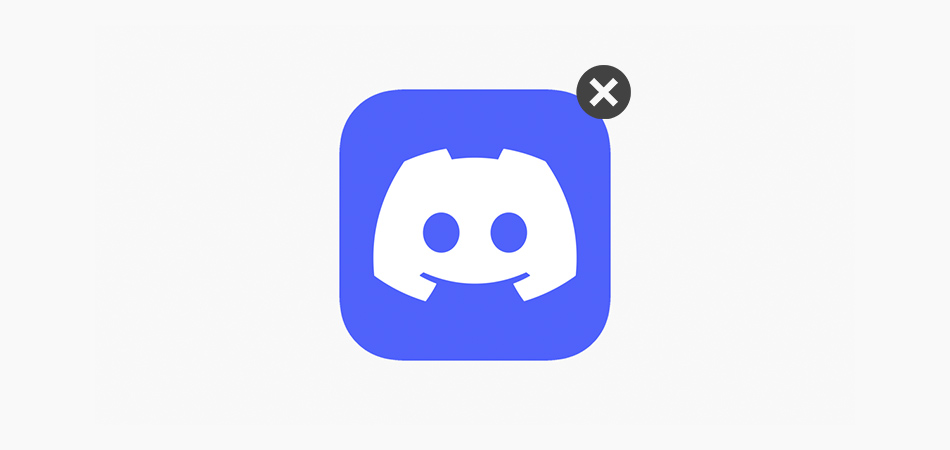
При установке на компьютер Discord автоматически попадает в автозапуск и будет стартовать вместе с Windows. Однако не всегда требуется, чтобы мессенджер находился в активном состоянии, а каждый раз закрывать его не очень удобно. Поэтому можно отключить автозапуск, чтобы только вручную открывать Discord, когда это будет необходимо. Есть четыре метода, которые помогут решить данную проблему и изменить соответствующую настройку.
Если вы выполнили один из методов, но оказалось, что программа все равно запускается вместе с операционной системой, попробуйте реализовать и следующие варианты, чтобы обеспечить комплексное отключение необходимых параметров. Часто это позволяет избавиться от возникшей проблемы.
Вариант 1: Настройки Discord
Самый простой метод удаления Дискорда из автозагрузки – поиск нужной настройки непосредственно в самом мессенджере. Достаточно будет просто деактивировать переключатель, а затем перезапустить ПК, чтобы проверить, вступили ли изменения в силу. В следующей инструкции вы узнаете, где найти этот самый параметр.
- Запустите мессенджер и на пользовательской панели внизу щелкните по значку с изображением шестеренки.
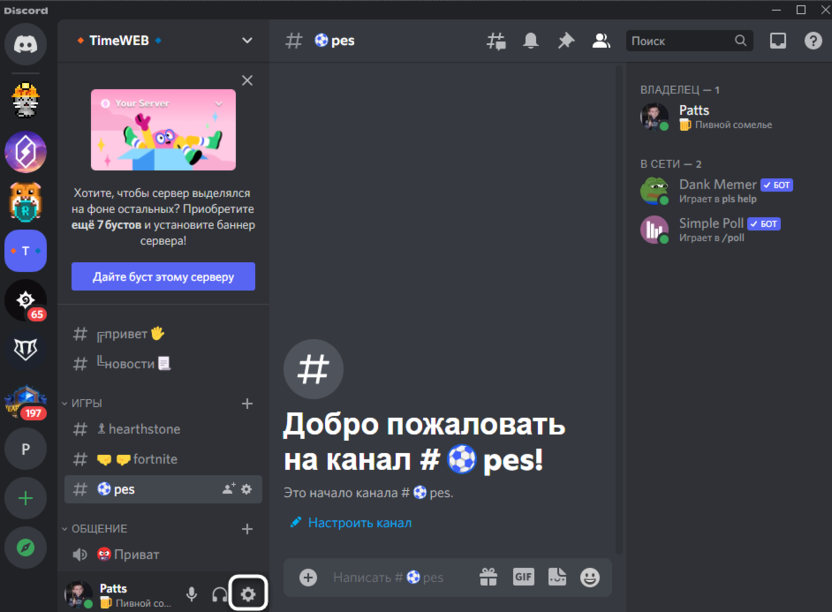
- Вы будете перенаправлены в окно настроек, где вас интересует раздел с названием «Настройки Windows».

- Найдите параметр «Открыть Discord» и деактивируйте переключатель напротив него, чтобы он стал серым.
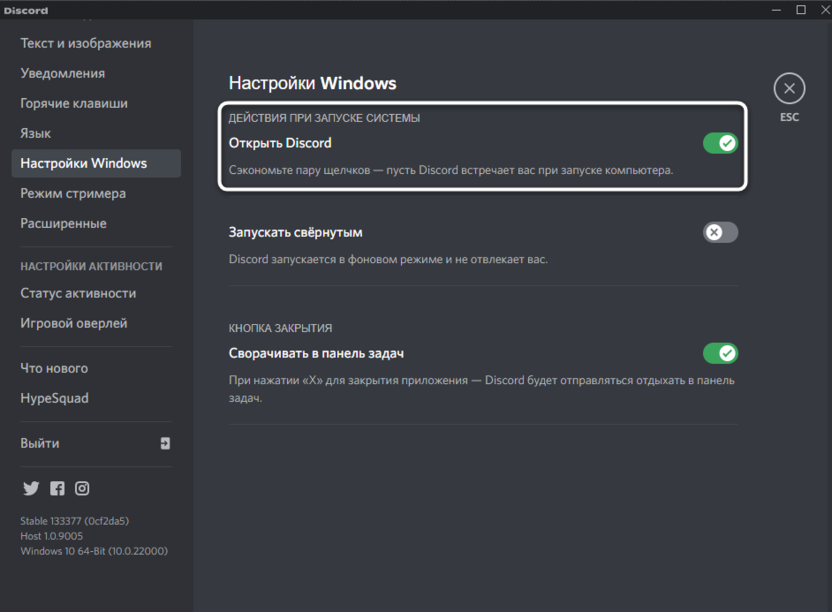
На этом все, поэтому вы можете сейчас или позже перезапустить операционную систему, чтобы проверить, не будет ли Дискорд автоматически запускаться. Кстати, в этом же меню с настройками вы можете сделать так, чтобы он открывался только свернутым, если вам мешает именно то, что каждый раз на экране появляется окно мессенджера.
Комьюнити теперь в Телеграм
Подпишитесь и будьте в курсе последних IT-новостей
Вариант 2: Диспетчер задач
Автозапуск в Windows работает таким образом, что программа создает системную запись, которая обрабатывается при старте ОС, запуская и само приложение. Эта запись отображается на одной из вкладок Диспетчера задач, откуда ее и можно отключить.
- Щелкните по меню «Пуск» правой кнопкой мыши и из контекстного меню выберите пункт «Диспетчер задач». Если вы знаете другие методы запуска этого системного приложения, ничего не мешает использовать именно их.
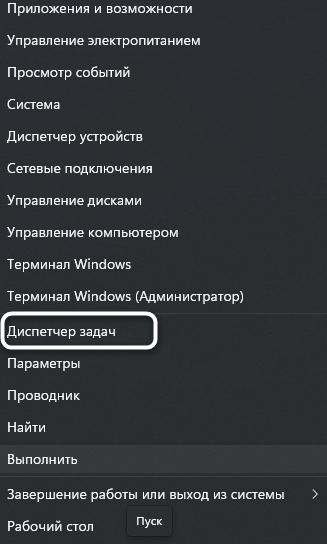
- Переключитесь на вкладку «Автозагрузка» и найдите строки с надписью «Update» от издателя «GitHub». У них может быть значок Discord или иконка пустого файла. Обратите внимание на состояние данных параметров. Если автозагрузка включена, то состояние будет «Включено».
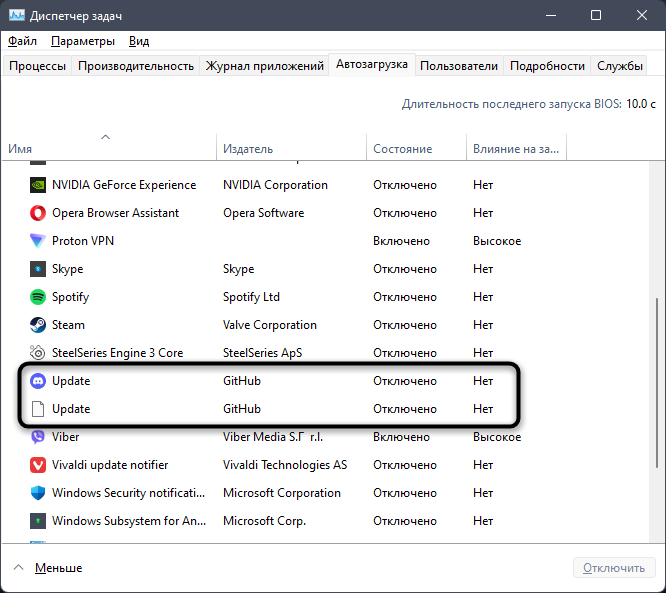
- Для отключения щелкните по строке правой кнопкой мыши и выберите пункт «Отключить». Сделайте так со всеми одинаковыми приложениями «Update», если в списке их больше одного.
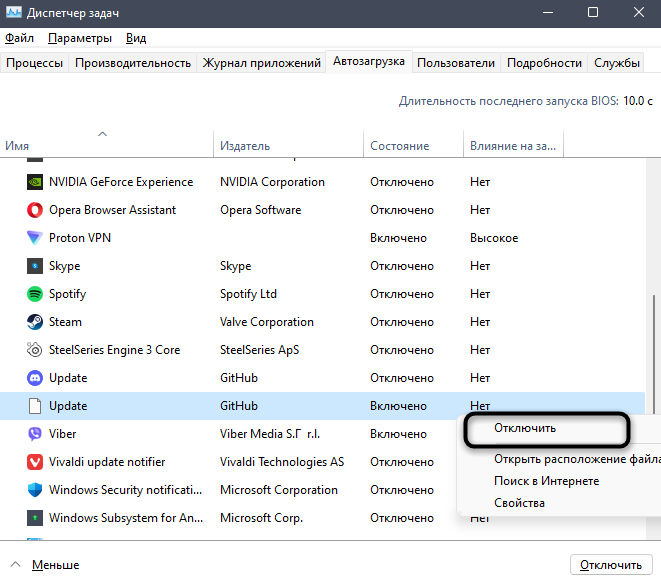
Вариант 3: Параметры Windows
В настройках Windows есть еще один раздел, через который можно управлять автозагрузкой. Кстати, установленные в Диспетчере задач значения не всегда синхронизируются с этим разделом, поэтому может возникнуть ситуация, когда Дискорд все равно запустится. Рекомендую вам проверить состояние приложения и таким способом:
- Откройте меню «Пуск» и через него перейдите в «Параметры».
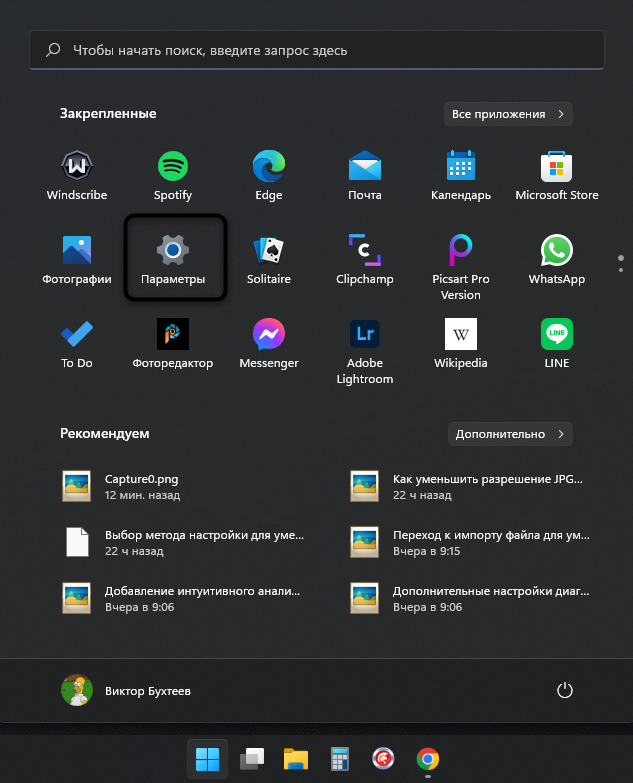
- На панели слева выберите раздел «Приложения».
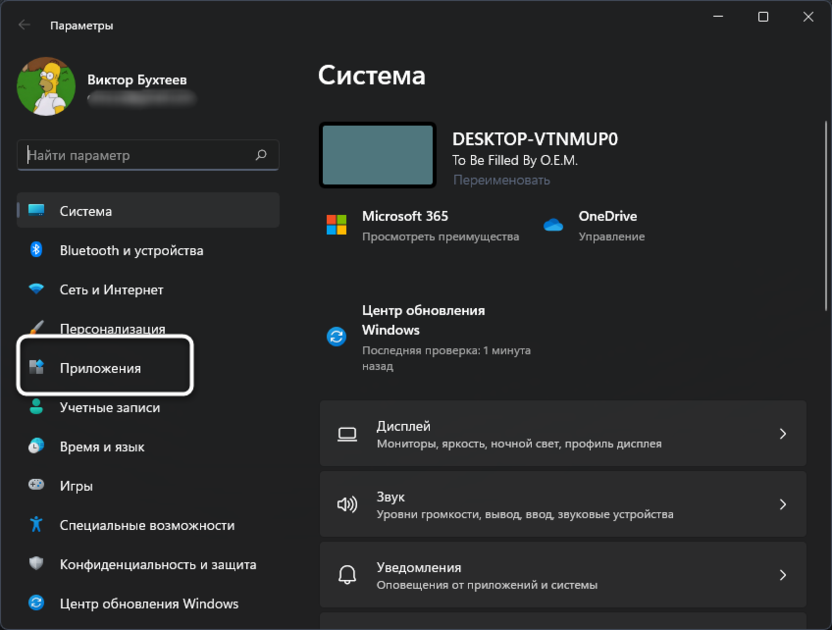
- Перейдите в категорию «Автозагрузка».
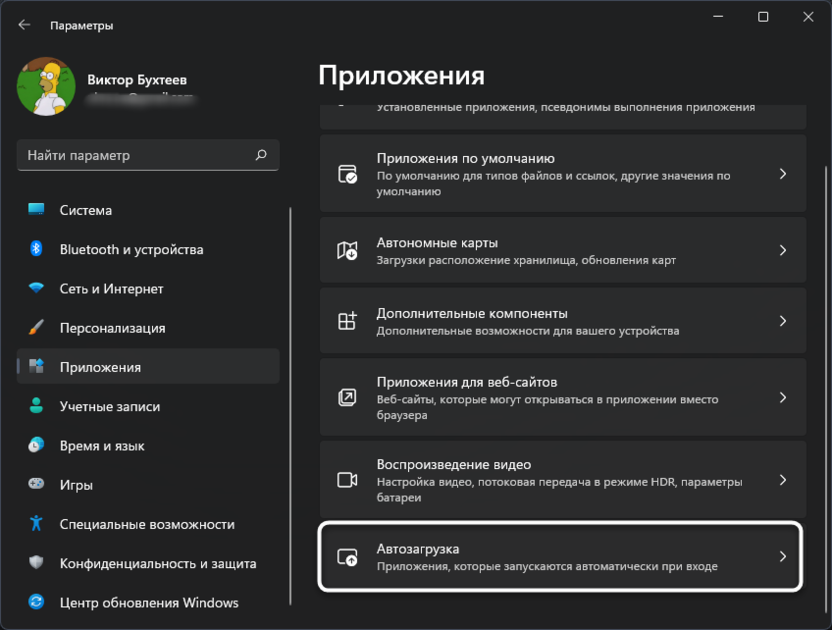
- В ней вы увидите такой же список приложений, как и в Диспетчере задач. Найдите связанные с Дискордом записи и измените состояние переключателей напротив них на «Откл.».
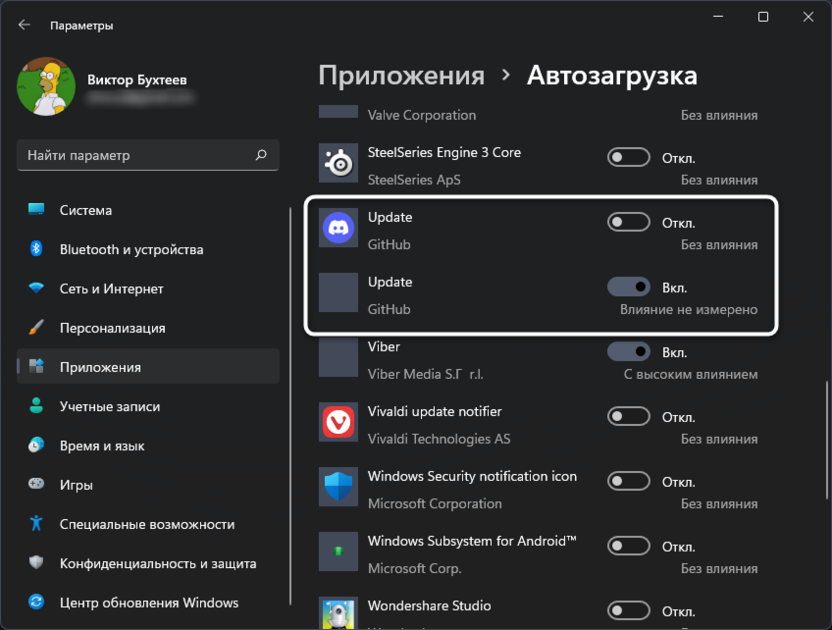
Вариант 4: Сторонние программы
Есть много разных программ, которые пользователи устанавливают для оптимизации Windows, удаления мусорных файлов и очистки кэша. Некоторые из них еще позволяют управлять автозагрузкой. Это может быть CCleaner, Autoruns, WinOptimizer и многие другие. Все они работают примерно одинаково, поэтому выделять конкретную не буду. Если у вас есть такая программа, откройте меню управлением автозагрузкой и отключите через нее записи, связанные с Discord примерно так же, как делали это при выполнении предыдущих инструкций.
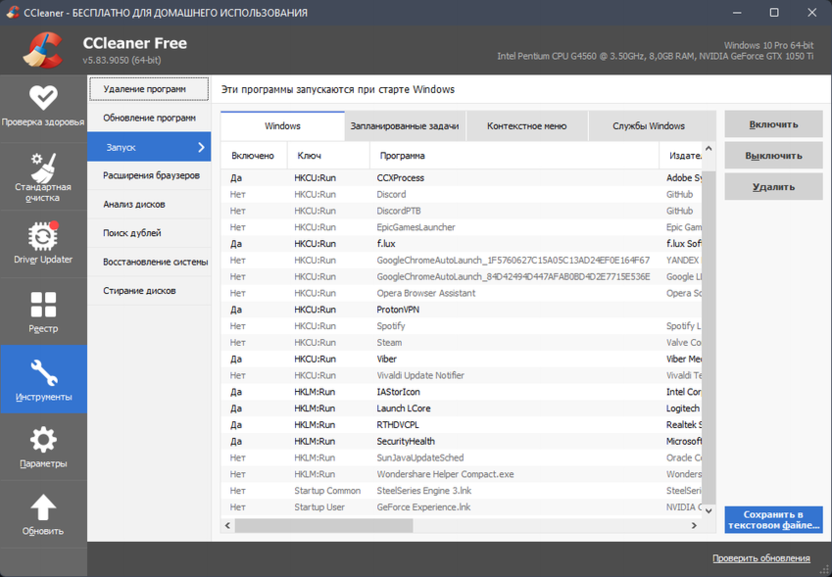
Вы можете приступить к проверке изменений после выполнения одного или нескольких предложенных методов. Все они были проверены и оказались работоспособными, поэтому можете выбрать любой, чтобы отключить автозагрузку Дискорда при запуске ПК. Повторюсь, что можете одновременно использовать хоть все варианты сразу, чтобы 100% добиться нужного результата.
Источник: timeweb.com
Отключаем автозапуск Discord при старте Windows

Не спешите писать комментарии о том, что Discord не отображается в списке автозагрузки, но при этом все равно запускается вместе с Windows. Далее мы расскажем, с чем это связано и как найти программу для ее отключения.
Способ 1: «Диспетчер задач»
Самый простой и быстрый способ отключения автозагрузки Дискорда — изменение параметра через «Диспетчер задач», но у многих пользователей возникает сложность с поиском программы в этом списке, с чем мы тоже разберемся далее.
- Для начала кликните правой кнопкой мыши по свободному месту на панели задач и из появившегося контекстного меню выберите «Диспетчер задач».
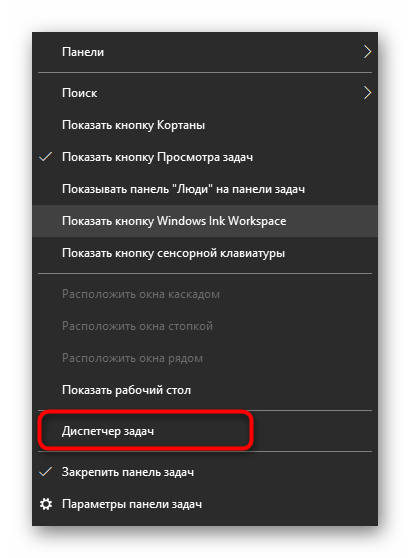
- В новом открывшемся окне перейдите на вкладку «Автозагрузка».
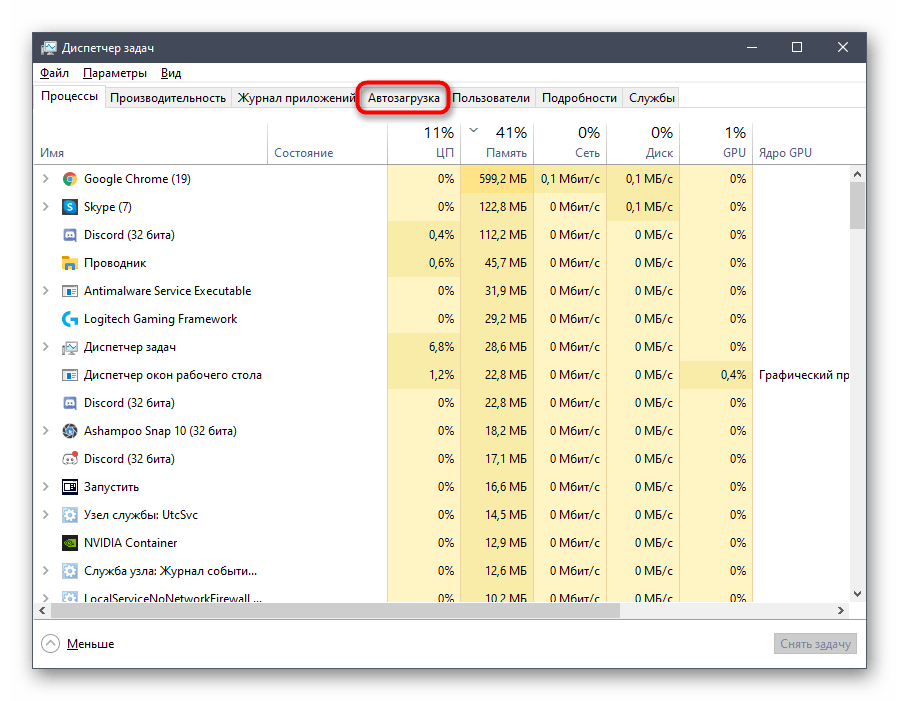
- Если здесь нет строки с именем «Discord», отыщите «Update» с издателем «GitHub» и нажмите по ней ПКМ.
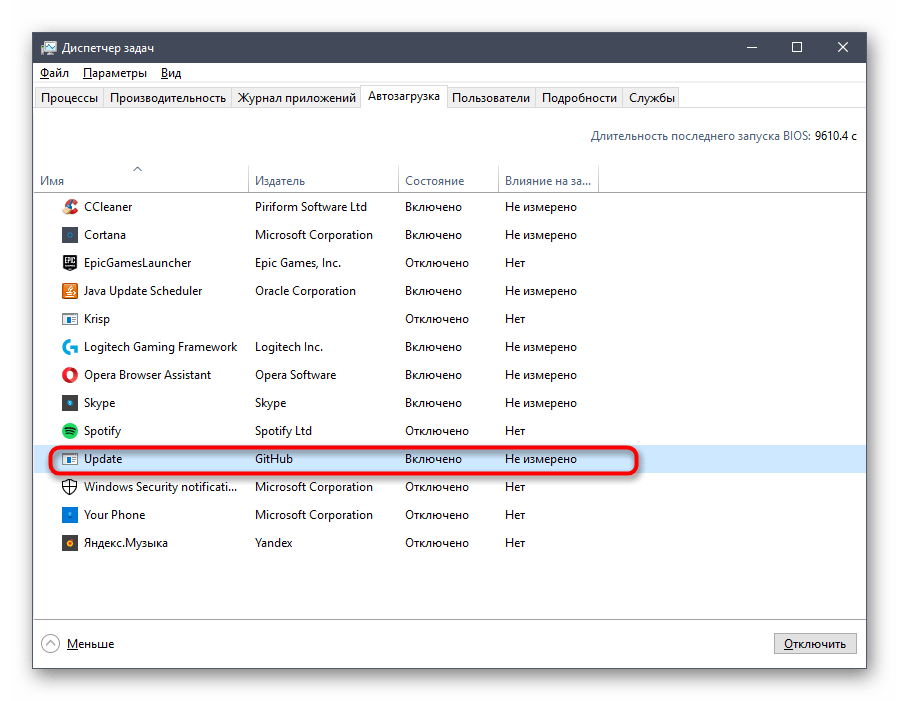
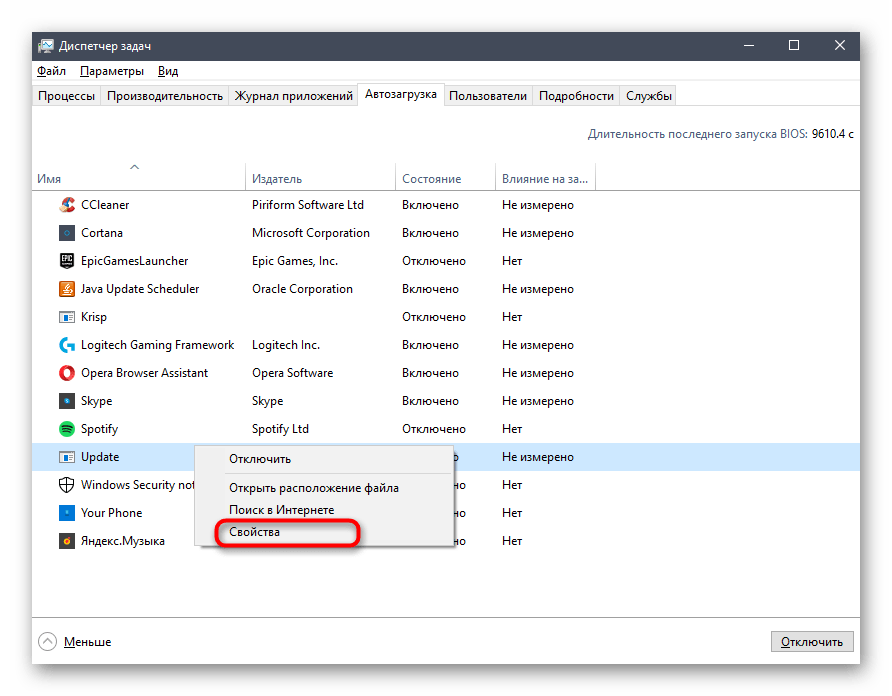
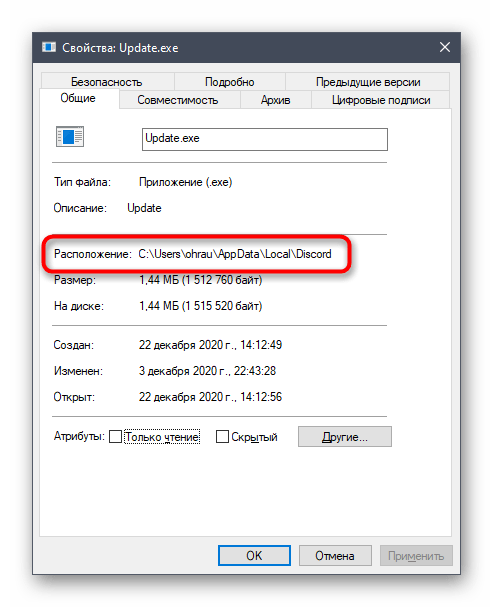
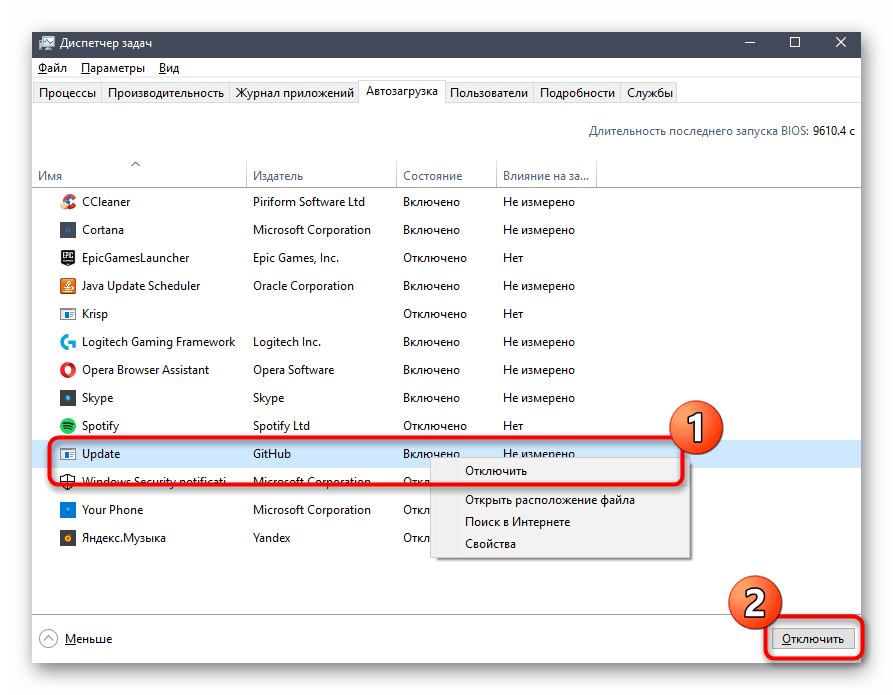
Пункт «Update» отображается вместо «Discord», поскольку при старте операционной системы начинается проверка обновлений, а после их инсталляции запускается сама программа. Из-за этого исполняемый файл и имеет такое название, а у некоторых пользователей возникает проблема с его идентификацией. Надеемся, после такого развернутого объяснения больше трудностей не появится.
Способ 2: Настройки в Discord
Если вас по каким-то причинам не устраивает предыдущий вариант или Discord действительно отсутствует в «Диспетчере задач» и вы проверили все присутствующие там имена, отключить автозагрузку можно непосредственно через интерфейс программы.
- Запустите ее любым удобным способом: например, через «Пуск» или нажав по ярлыку Discord на рабочем столе.
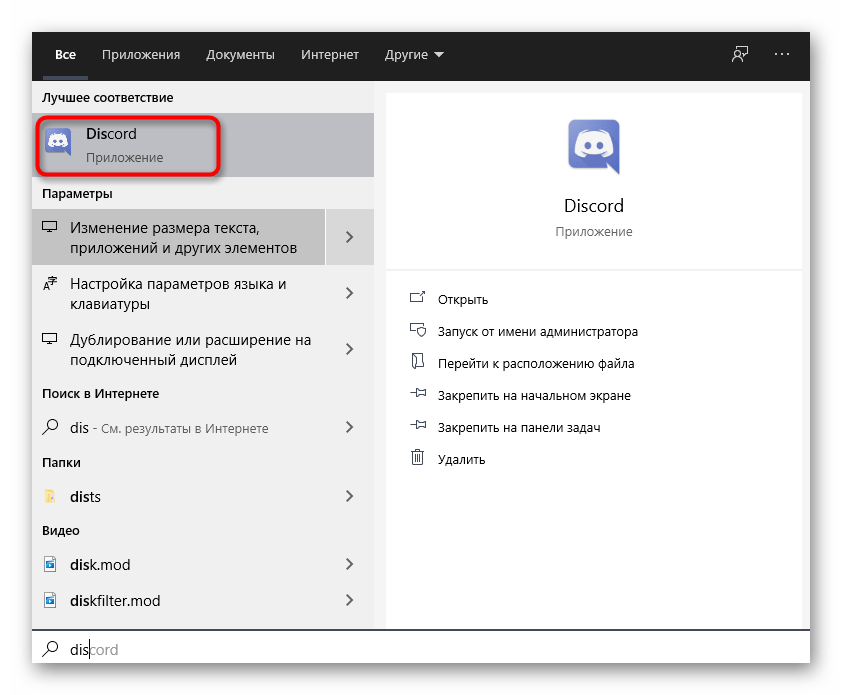
- После открытия главного окна переходите к настройкам, нажав по кнопке в виде шестеренки.
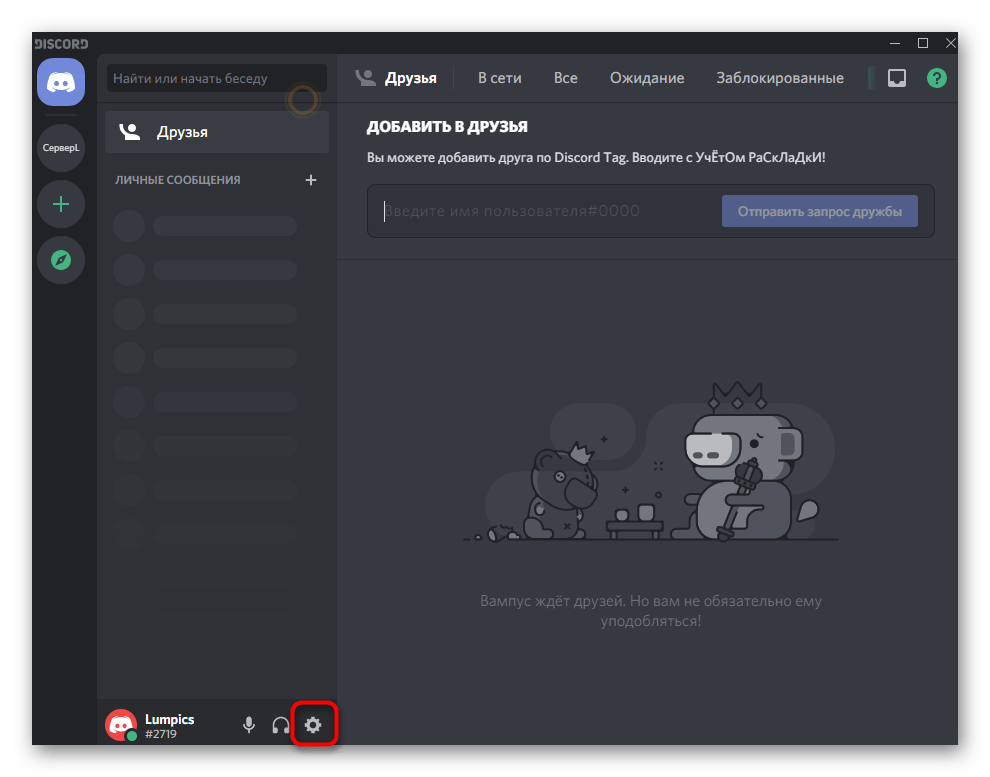
- Внизу левой панели выберите пункт «Настройки Windows».
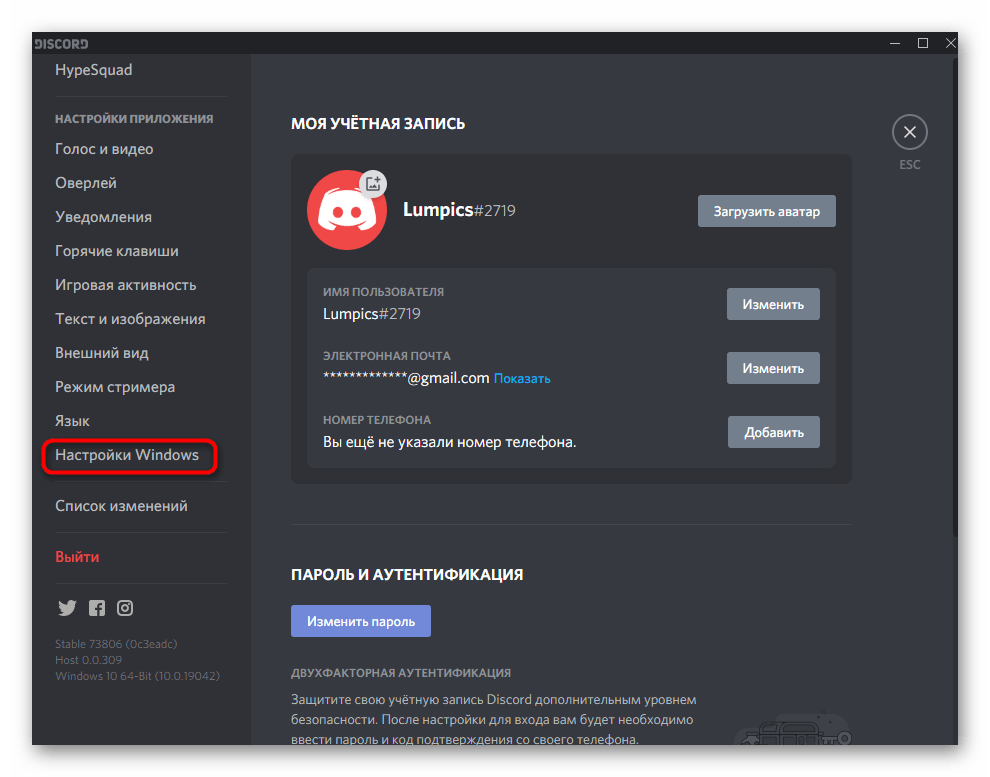

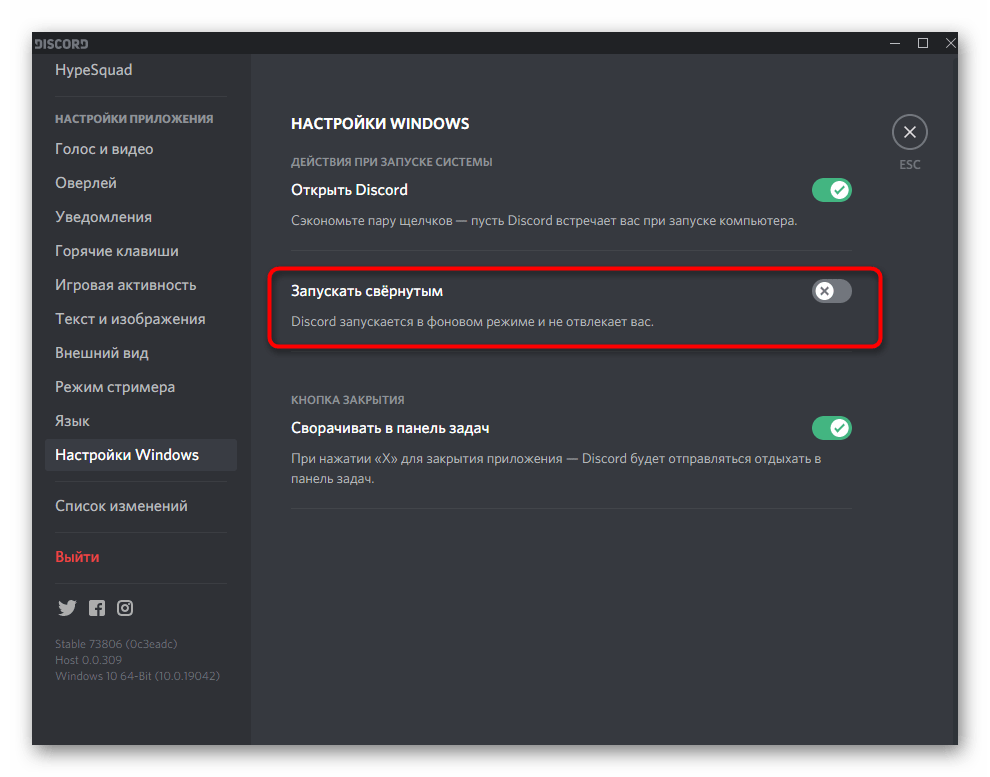
Способ 3: Меню «Приложения» в Windows
В качестве альтернативного варианта предлагаем ознакомиться со стандартным меню «Приложения» в Windows 10. Оно тоже позволяет управлять автозагрузкой, быстро отключая ненужный софт, включая и Discord.
- Откройте «Пуск» и нажмите по значку шестеренки для перехода в «Параметры».
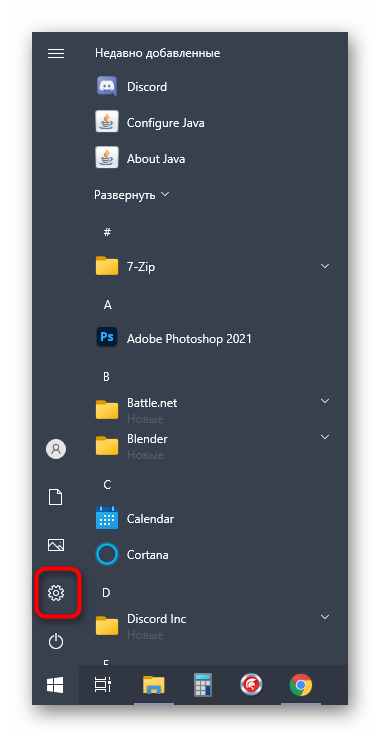
- Там щелкните по плитке «Приложения».
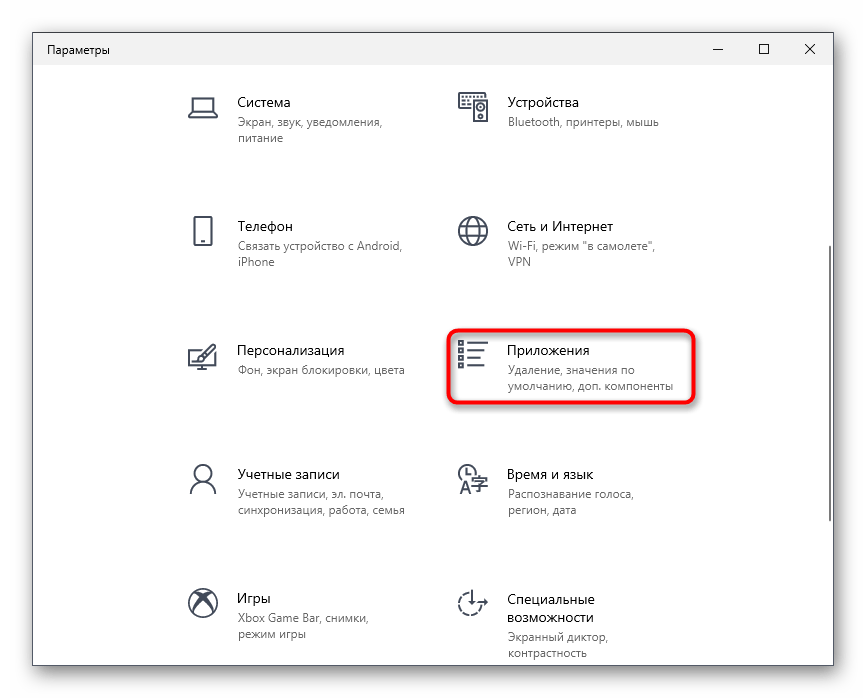
- Переместитесь к пункту «Автозагрузка» и передвиньте ползунок автозагрузки Discord в отключенное состояние. О том, как найти его, если название не соответствует, мы уже говорили ранее.
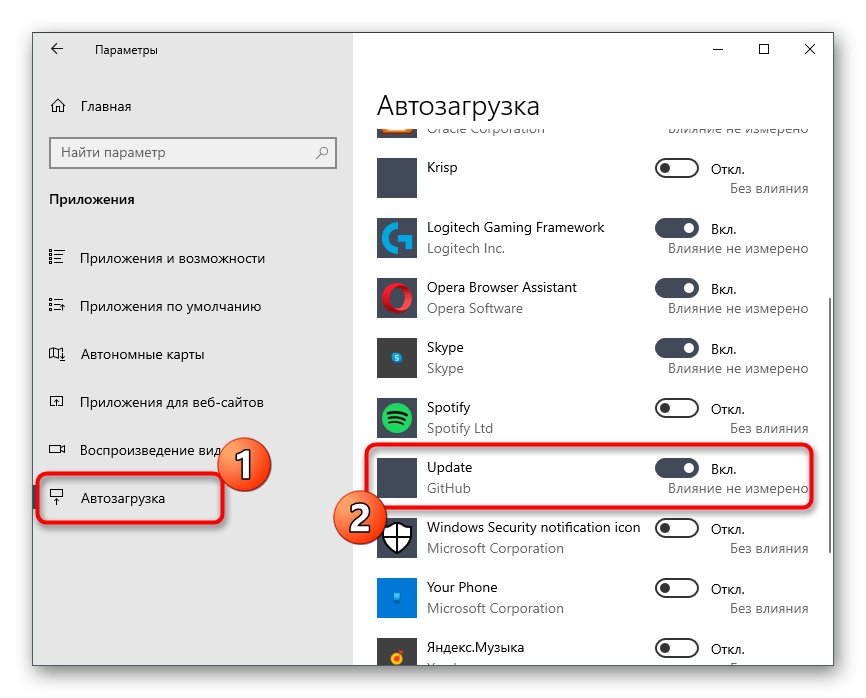
Способ 4: CCleaner
Использование программы CCleaner пригодится для удаления Дискорда из автозагрузки как стандартным способом, так и после его деинсталляции, когда на компьютере остались записи реестра и приложение отображается в списке автоматического старта, хотя и не запускается.
- Нажмите кнопку выше, чтобы скачать и установить бесплатную версию CCleaner. После запуска программы выберите раздел «Инструменты».
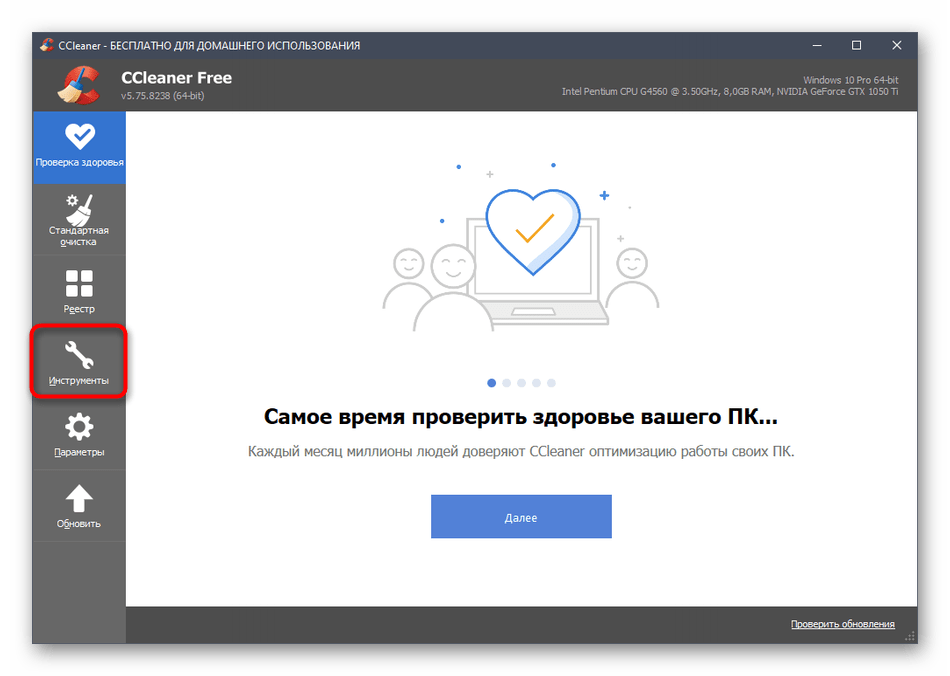
- В нем вас интересует пункт «Запуск».
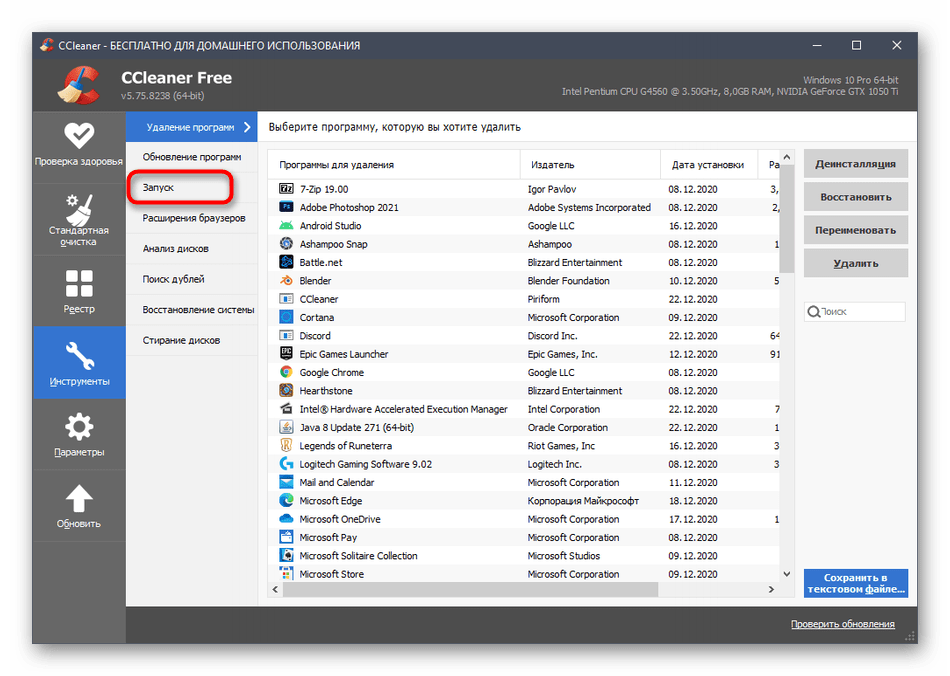
- Найдите там Discord (в этом случае проблем с отображением названия возникнуть не должно). Для отключения автозагрузки используйте кнопку «Выключить», а если вы хотите вовсе удалить запись — «Удалить».
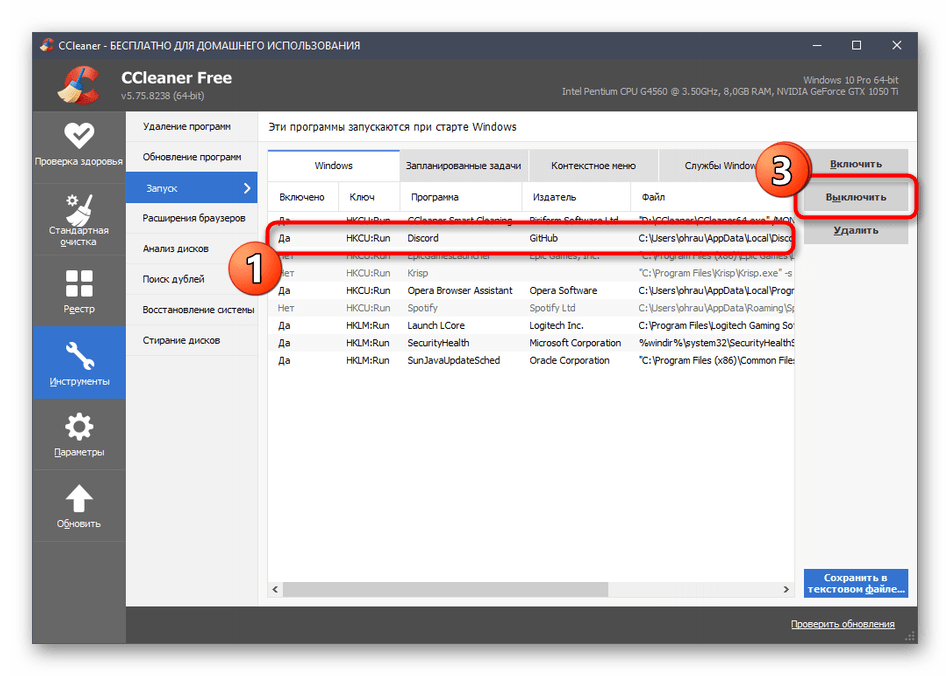
Мы рады, что смогли помочь Вам в решении проблемы.
Источник: lumpics.ru